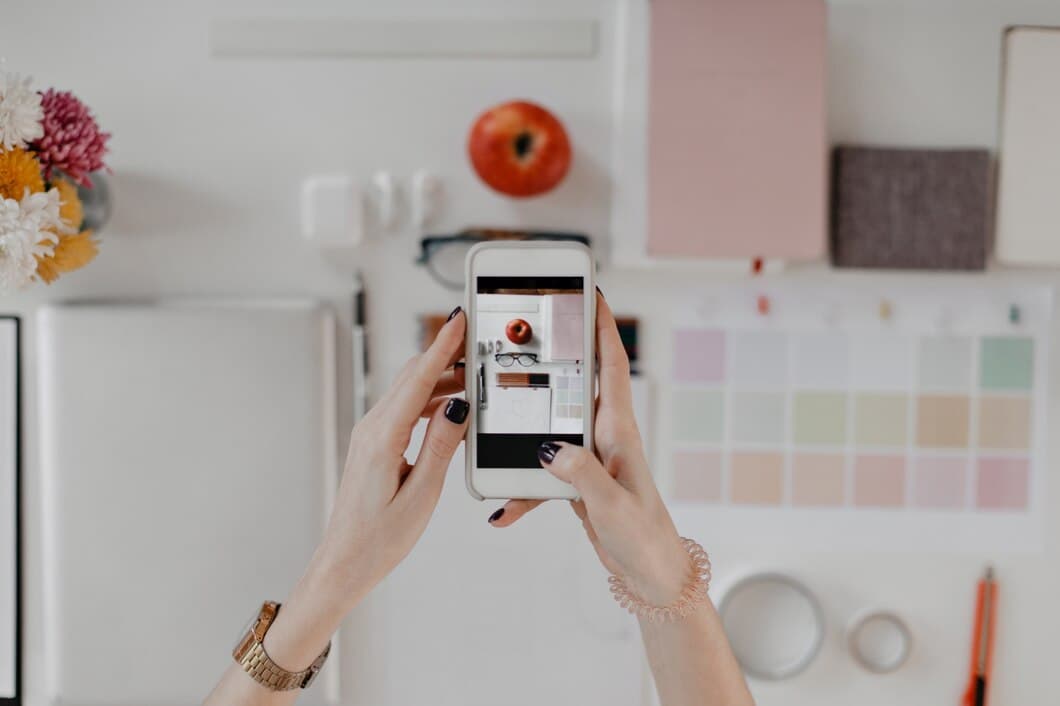Как почистить беспроводную клавиатуру, не повредив ее

Беспроводные клавиатуры являются популярным выбором для многих пользователей, поскольку они обладают рядом преимуществ по сравнению с традиционными проводными клавиатурами. Они более портативны, их можно использовать с несколькими устройствами, и они могут помочь уменьшить беспорядок на вашем столе. Однако беспроводные клавиатуры также могут быть более сложными в очистке, чем проводные клавиатуры, поскольку у них больше закоулков и щелей, где могут накапливаться грязь и пыль.
В этой статье мы предоставим вам пошаговое руководство о том, как чистить беспроводную клавиатуру, не повреждая ее. Мы также предоставим вам несколько советов о том, как предотвратить загрязнение клавиатуры в первую очередь.
Отсоедините клавиатуру от сети.
Перед началом чистки беспроводной клавиатуры важно отсоединить ее от компьютера. Это поможет избежать повреждения клавиатуры или компьютера.
После отсоединения клавиатуры можно приступать к ее чистке. Для протирки клавиш и поверхности клавиатуры используйте мягкую сухую ткань. Если в клавишах есть грязь или мусор, можно использовать ватный тампон, чтобы аккуратно удалить их.
Если клавиатура сильно загрязнена, можно использовать для ее очистки мягкий мыльный раствор. Нанесите раствор на ткань, а затем протрите клавиатуру. Обязательно тщательно просушите клавиатуру чистой тканью, прежде чем снова подключать ее к компьютеру.
Выполнив эти простые шаги, вы сможете очистить беспроводную клавиатуру, не повредив ее. Это поможет сохранить клавиатуру в чистоте и работоспособности.
Переверните клавиатуру вверх дном.
Чтобы тщательно очистить беспроводную клавиатуру, сначала переверните ее и осторожно встряхните, чтобы удалить любые свободные загрязнения, которые могут застрять между клавишами. Это поможет удалить крошки, пыль и другие мелкие частицы, которые могут накапливаться с течением времени и влиять на функциональность клавиатуры.
Затем используйте мягкую щетку или баллончик со сжатым воздухом, чтобы осторожно удалить оставшуюся пыль или мусор с поверхности клавиш и из-под них. Будьте осторожны и не применяйте слишком большую силу, так как это может повредить чувствительные компоненты клавиатуры.
Наконец, протрите всю клавиатуру мягкой, слегка влажной тканью, чтобы удалить оставшиеся пятна или отпечатки пальцев. Обязательно отключите клавиатуру перед ее протиранием и не используйте жесткие чистящие средства или моющие средства, так как они могут повредить поверхность клавиатуры.
Используйте мягкую щетку, чтобы удалить рыхлый мусор.
Используйте мягкую щетку, чтобы аккуратно удалить с беспроводной клавиатуры мусор или пыль. Мягкая щетка поможет удалить частицы, которые могут застрять в клавишах, и не повредит чувствительные компоненты клавиатуры.
Начните чистку щеткой по направлению клавиш. Это поможет ослабить загрязнения и облегчит их удаление.
После чистки по направлению клавиш можно начать чистку в обратном направлении. Это поможет удалить оставшиеся загрязнения, а также очистить боковые стороны клавиш.
Наконец, протрите клавиатуру мягкой тканью, чтобы удалить оставшуюся пыль или загрязнения. Это поможет сохранить клавиатуру в чистоте и работоспособности.
Используйте сжатый воздух, чтобы удалить пыль и мусор.

Протрите клавиатуру влажной тряпкой.
После снятия клавиш можно протереть клавиатуру влажной тряпкой. Убедитесь, что вы используете слегка влажную тряпку, а не мокрую насквозь. Вы не хотите повредить клавиатуру, попав внутрь воды.
Протрите всю поверхность клавиатуры, включая клавиши и пространство между ними. Обязательно протрите все уголки и щели. После протирки клавиатуры дайте ей полностью высохнуть на воздухе перед тем, как ставить клавиши обратно.
Если вам попалась особенно грязная клавиатура, возможно, вам придется ее почистить с помощью мягкого мыльного раствора. Смешайте несколько капель средства для мытья посуды с водой в небольшой миске. Окуните тряпку в раствор и отожмите ее, чтобы она была лишь слегка влажной. Протрите клавиатуру мыльной тряпкой, а затем снова протрите ее чистой влажной тряпкой, чтобы удалить остатки мыла.
Используйте ватный тампон для очистки клавиш.
Чтобы очистить клавиши, вам понадобится ватный тампон. Окуните тампон в спирт и аккуратно протрите каждую клавишу. Проследите за тем, чтобы очистить пространство между клавишами и по краям. Если имеется сильное загрязнение, можно использовать зубочистку для его осторожного удаления.
После очистки клавиш используйте чистый ватный тампон, чтобы высушить их. Это поможет предотвратить образование разводов или пятен.
Если на клавиатуре имеются специальные клавиши, например, регулировки громкости или мультимедийные клавиши, их необходимо чистить осторожно. Эти клавиши часто более хрупкие, чем стандартные, поэтому очищайте их легкими движениями.
После очистки всех клавиш клавиатура станет чистой и свободной от грязи. Для поддержания клавиатуры в надлежащем состоянии рекомендуется проводить регулярную очистку.
Тщательно просушите клавиатуру.
Чтобы избежать повреждений и обеспечить долговечность клавиатуры, перед тем как снова начать ее использовать, дайте ей достаточно времени, чтобы она полностью высохла. Оставшаяся влага на клавиатуре или внутри нее может привести к коррозии или неисправности, оставив вас с нефункциональным устройством. Оставьте клавиатуру в теплом, сухом месте на несколько часов, чтобы она полностью высохла, перед тем как снова подключить ее.
Пока ждете, пока высохнет клавиатура, воспользуйтесь временем, чтобы очистить другие части компьютерной системы. После того, как клавиатура полностью высохнет, соберите все компоненты и протестируйте клавиатуру, чтобы убедиться, что она работает правильно. Если возникнут какие-либо проблемы, ознакомьтесь с руководством пользователя или обратитесь за помощью к специалисту.
Помните, что долговечность вашей беспроводной клавиатуры зависит от надлежащего обслуживания и ухода. Регулярная чистка и тщательная сушка после чистки помогут предотвратить повреждения и увеличат срок ее службы. Следуя этим простым шагам, вы можете сохранить свою беспроводную клавиатуру в первозданном состоянии и обеспечить долгие годы надежного использования.
Подсоедините клавиатуру обратно.
После того как будет чистым и сухим, а клавиши чистыми и сухими, теперь можно снова подключить клавиатуру к компьютеру. Убедитесь, что клавиатура полностью вставлена и соединение надежно. Если клавиатура подключена неправильно, она может работать неправильно.
После того как клавиатура будет подключена, можно включить компьютер и протестировать клавиатуру, чтобы убедиться, что она работает правильно. Если клавиатура не работает правильно, возможно, потребуется ее отсоединить и снова подключить, чтобы убедиться, что соединение надежно.
Проверьте работу клавиатуры.
После того, как вы закончите чистить клавиатуру, важно проверить ее, чтобы убедиться, что она работает правильно. Подключите ее обратно к компьютеру и напечатайте несколько предложений, чтобы проверить, работают ли все клавиши. Если некоторые клавиши не работают, возможно, вам придется снова их почистить или заменить.
Чтобы проверить клавиатуру, можно использовать простой текстовый редактор или программу обработки текстов. Введите несколько предложений и проверьте, правильно ли отображаются все буквы и символы. Если некоторые клавиши не работают, попробуйте нажать их несколько раз, чтобы проверить, не начнут ли они работать. Если они по-прежнему не работают, возможно, вам придется снова их почистить или заменить.
Если все клавиши работают правильно, теперь вы можете использовать клавиатуру как обычно. Обязательно чистите ее регулярно, чтобы она оставалась в хорошем состоянии.
Если у вас возникли проблемы с проверкой клавиатуры, попробуйте использовать другой компьютер или порт USB. Вы также можете попробовать сбросить клавиатуру до заводских настроек. Если у вас по-прежнему возникают проблемы, возможно, вам придется обратиться к производителю за помощью.
Часто задаваемые вопросы
Какую ткань следует использовать для очистки беспроводной клавиатуры?
Используйте мягкую безворсовую ткань, например ткань из микрофибры. Не используйте абразивные ткани или бумажные полотенца, так как они могут поцарапать поверхность клавиатуры.
Можно ли использовать воду для очистки беспроводной клавиатуры?
Нет, не следует использовать воду для очистки беспроводной клавиатуры. Вода может повредить электрические компоненты клавиатуры и вызвать ее неисправность.
Как часто следует очищать беспроводную клавиатуру?
Беспроводную клавиатуру следует чистить регулярно, особенно если вы часто ее используете. Со временем на клавиатуре могут скапливаться пыль и грязь, что может повлиять на ее производительность.
Как очистить клавиши на беспроводной клавиатуре?
Для очистки клавиш на беспроводной клавиатуре можно использовать ватный тампон или мягкую щетку. Осторожно протирайте клавиши, не нажимая слишком сильно, так как это может повредить их.
Заключение
В заключение, очистка беспроводной клавиатуры - простая, но важная задача для поддержания ее функциональности и долговечности. С правильным подходом и инструментами вы можете эффективно удалить грязь, пыль и бактерии, не повредив ее деликатные компоненты. Помните о мерах предосторожности, таких как отключение клавиатуры, использование мягких чистящих растворов и избегание чрезмерной влажности. Тщательно выполняя эти шаги, вы сможете поддерживать свою беспроводную клавиатуру в чистоте и порядке, обеспечивая беспрепятственный и приятный процесс набора текста.
Кроме того, регулярная очистка не только улучшает гигиену, но и продлевает срок службы вашей клавиатуры, предотвращая скопление мусора и коррозию. Уделяя несколько минут регулярной очистке клавиатуры, вы можете сэкономить время и деньги в долгосрочной перспективе, избегая дорогостоящего ремонта или замены. Инвестируйте в чистую и ухоженную беспроводную клавиатуру для оптимальной производительности и повышения производительности.